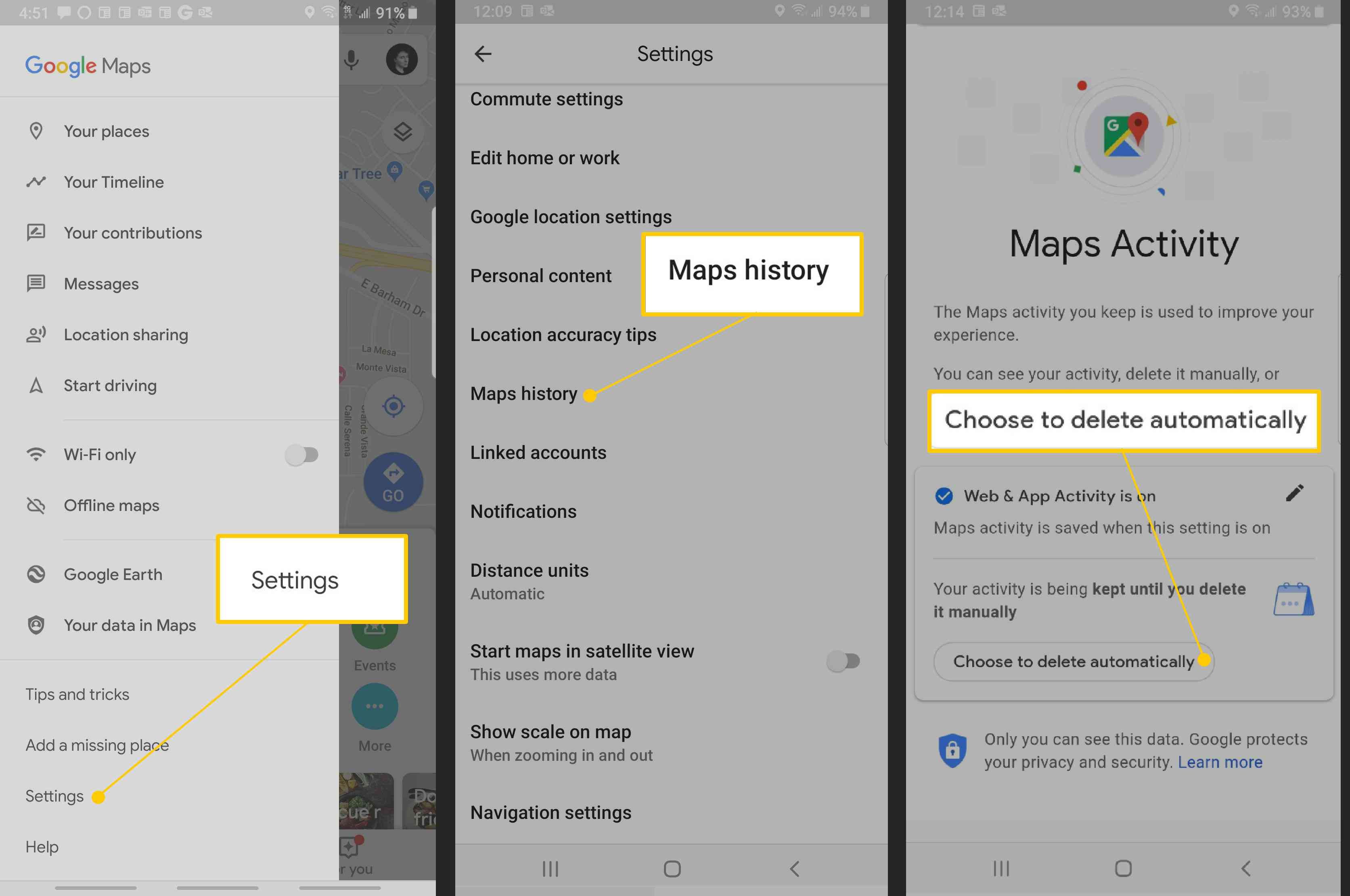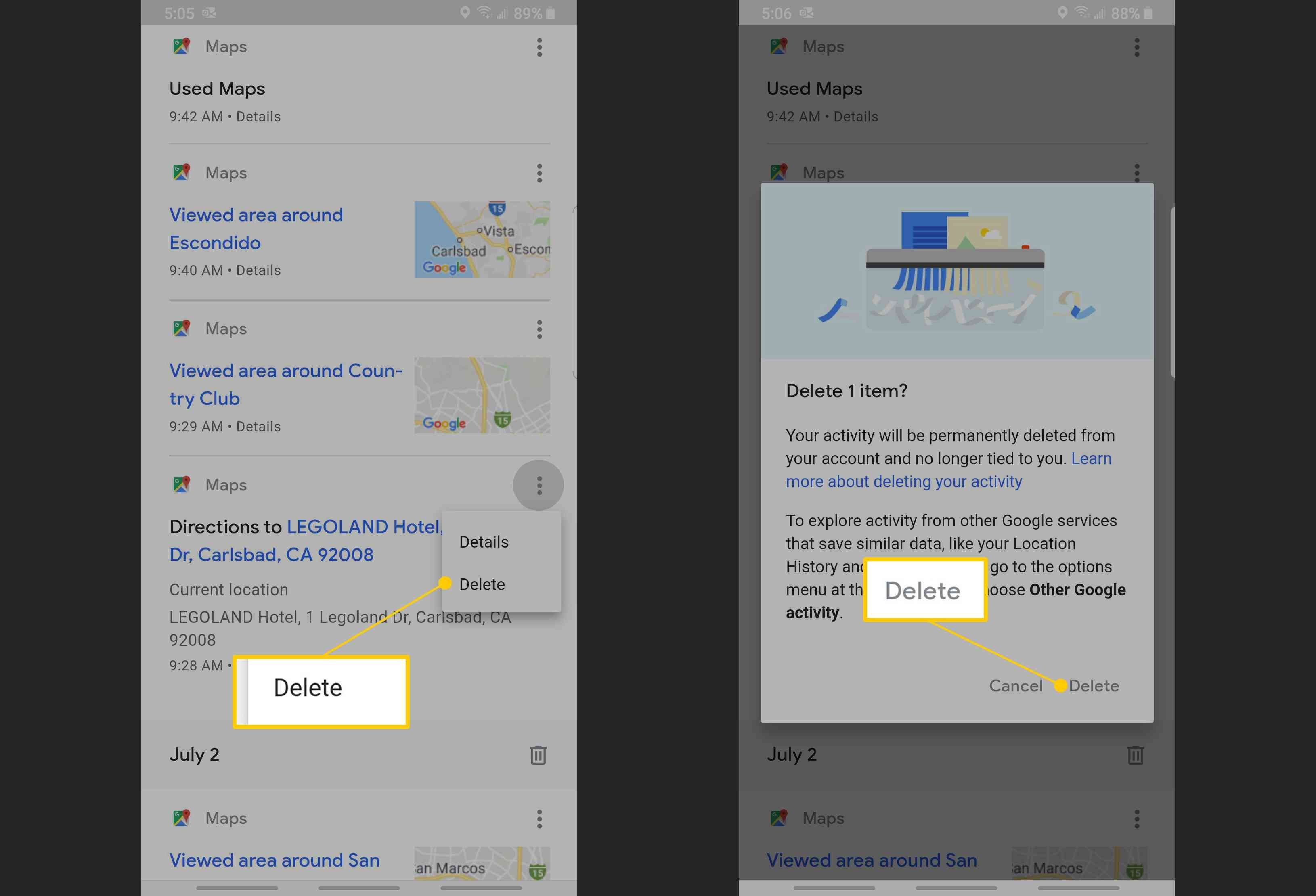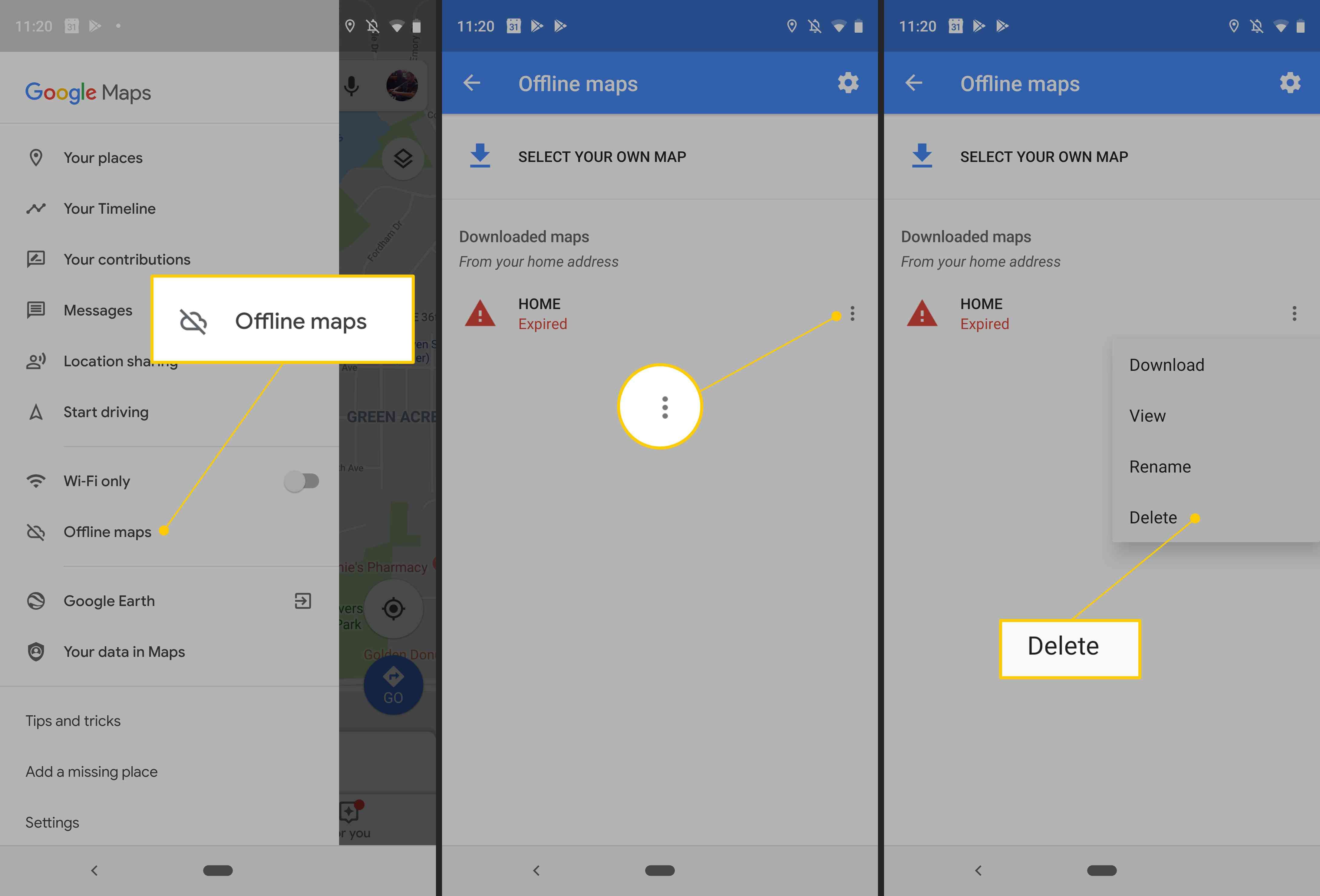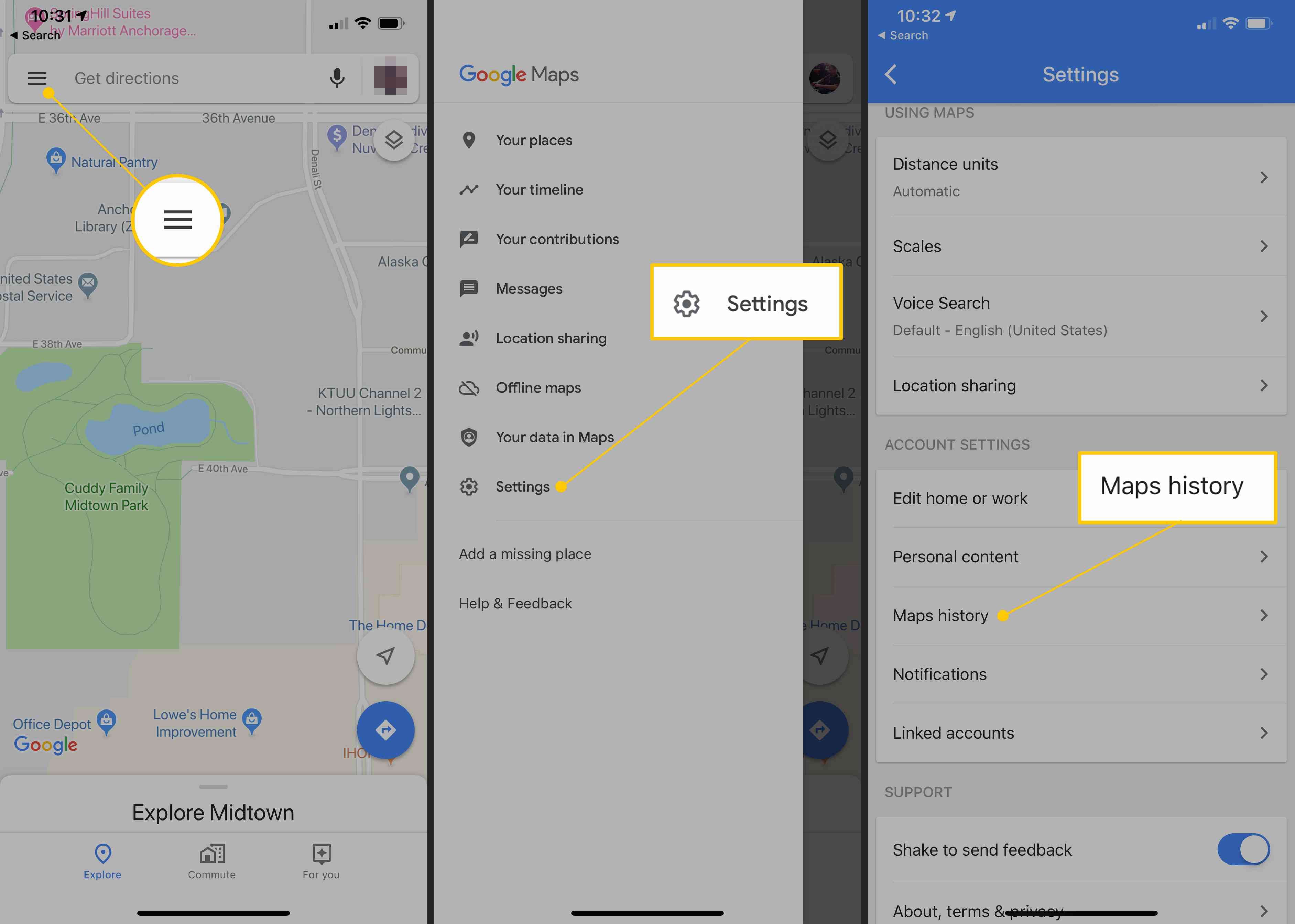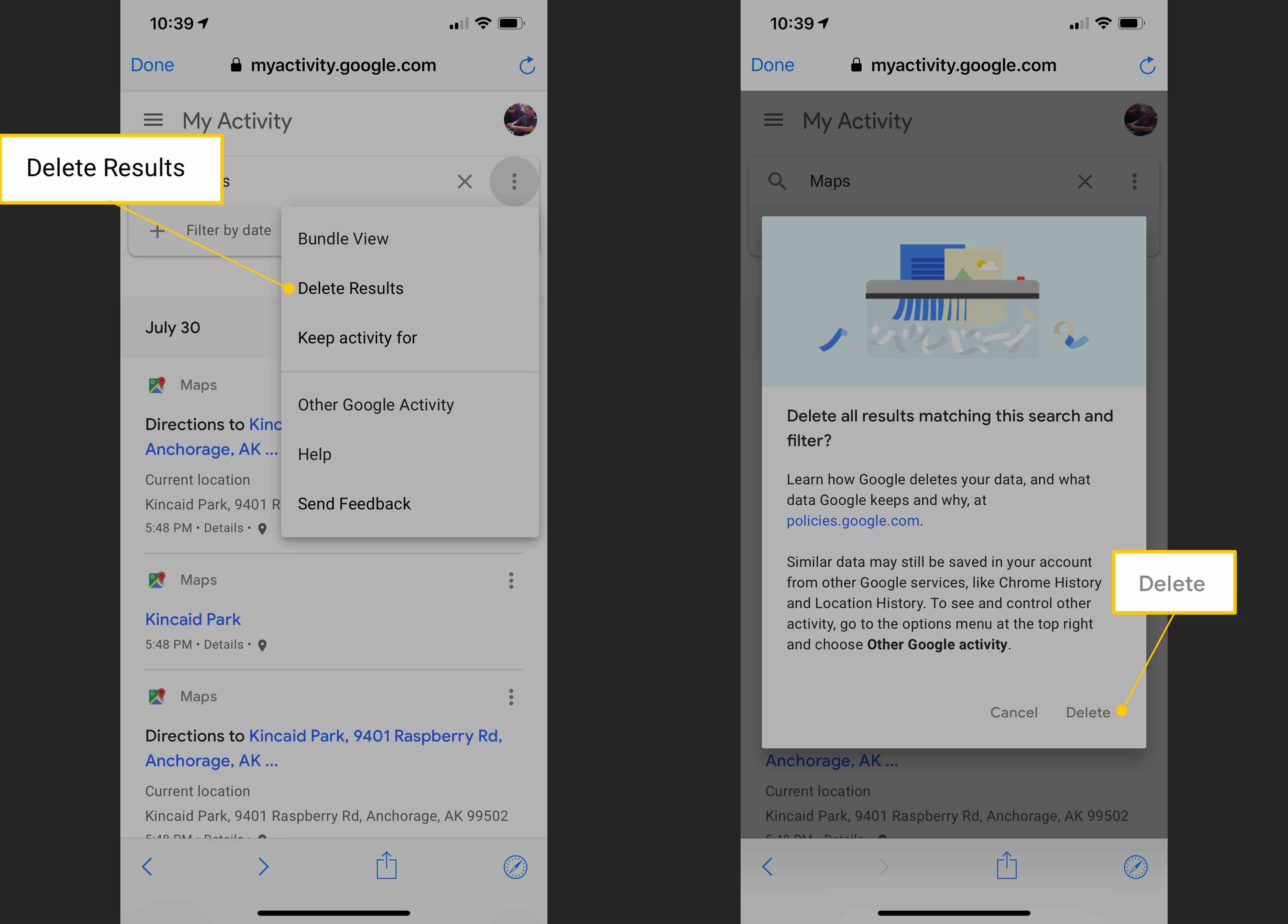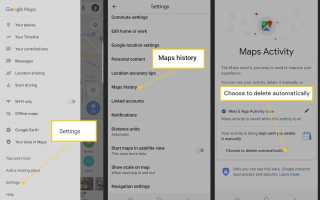Содержание
Если вы много путешествуете или просто время от времени спрашиваете Google, как добраться до ближайшего магазина, ваша история поиска в Картах Google тихо скрывается на заднем плане. Хорошей новостью является то, что вы можете легко удалить эту историю со своего телефона или других мобильных устройств.
Эти инструкции применимы к любому Android или iPhone, которые могут использовать Карты Google.
Каждый раз, когда вы запрашиваете у Google Maps указания, в том числе просто ищите быстрый адрес, чтобы узнать, где что-то может быть относительно вашего местоположения, Google думает, что вы, возможно, захотите сохранить этот поиск навсегда. Возможно, вы захотите когда-нибудь вернуться в этот ресторан, или, возможно, вам понадобятся указания по тому неверному адресу, который вы ввели несколько лет назад. Google не знает или не заботится, почему вы вводите адрес; он просто записывает всю информацию и сохраняет ее, чтобы вы могли использовать ее снова, если захотите.
Однако в большинстве случаев вам не нужно снова и снова указывать одно и то же место. Кроме того, могут быть случаи, когда вы просто не хотите, чтобы кто-нибудь еще видел, где вы были или думали о поездке. Если вы хотите избавиться от чего-либо в своей истории поиска в Картах Google, у вас есть варианты в зависимости от используемого устройства:
- Вы можете удалить некоторые выбранные места из вашей истории.
- Вы можете удалить все места из вашей истории автоматически.
Удаление выбранных мест работает на Android немного иначе, чем на устройствах iOS, поэтому мы опишем шаги для каждого из них в следующих инструкциях.
Если у вас есть iPhone, вы можете использовать Карты без учетной записи Google. Просто откройте приложение Google Maps, коснитесь изображения своего профиля и коснитесь Используйте Карты без учетной записи.
Как очистить историю Google Maps с вашего Android
Эти инструкции относятся как к телефонам Android, так и к планшетам. Чтобы удалить историю Google Карт с вашего устройства Android, выполните следующие действия.
Откройте приложение Google Maps, используя свой аккаунт Google.
Проведите от левого края, чтобы открыть меню Google Maps.
Прокрутите вниз и нажмите настройки.
Нажмите История карт. У вас есть два варианта: вы можете выбрать настройки автоматического удаления или прокрутить вниз, чтобы удалить отдельные места из вашей истории. Чтобы использовать параметры автоматического удаления, перейдите к шагу 5. Чтобы удалить отдельные местоположения, перейдите к шагу 8.

Чтобы создать настройки автоматического удаления, нажмите Выберите, чтобы удалить автоматически и сделайте выбор между 3 и 18 месяцами. (Запись: Если вы уже настроили этот автоматизированный процесс, вы увидите опцию Выберите, как долго держать вместо.)
Нажмите следующий.
Нажмите подтвердить или же Понял. (Этот выбор зависит от того, нужно ли вам настроить автоматическое удаление или нет.)
Чтобы удалить отдельные местоположения из истории поиска, прокрутите вниз, чтобы найти конкретное местоположение, которое вы хотите удалить.
Нажмите на вертикальное меню (три точки, расположенные вертикально в верхнем правом углу места, которое вы хотите удалить).
Нажмите удалять.
Нажмите удалять снова, когда вам предложат во всплывающем окне.

Как удалить автономные карты Google с вашего Android
Если вы загрузили какие-либо карты на телефон или планшет для автономного использования, их необходимо удалить немного по-другому.
Выполните следующие действия, чтобы удалить автономные карты Google:
Откройте приложение Google Maps, используя свой аккаунт Google.
Нажмите Меню карт в левом верхнем углу экрана (три горизонтальные линии, расположенные вертикально друг над другом).
Нажмите Оффлайн карты.
Нажмите три вертикальные точки рядом с автономной картой, которую вы хотите удалить.
Нажмите удалять.

Как удалить историю Google Maps с вашего iPhone или другого устройства iOS
Эти инструкции относятся как к iPhone, так и к iPad. Чтобы удалить историю Google Карт с вашего устройства iOS, выполните следующие действия.
Откройте приложение Google Maps, используя свой аккаунт Google.
Нажмите Меню кнопка.
Нажмите настройки.
Нажмите История карт.

Чтобы просмотреть всю историю Карт, введите Карты в поле поиска и нажмите Готово. Нажмите Фильтровать по дате и введите диапазон дат (или оставьте как Все время). выберите Применять.
Нажмите на вертикальное меню (три точки, расположенные вертикально в верхнем правом углу результатов поиска).
Нажмите Удалить результаты чтобы избавиться от всей вашей истории. лента удалять еще раз, чтобы подтвердить.

Чтобы удалить отдельные элементы из истории поиска, выделите элемент и коснитесь вертикального меню (три точки, расположенные вертикально в верхнем правом углу каждого элемента). Это так же, как на Android.
Нажмите удалять рядом с каждой записью, которую вы хотите удалить. Продолжайте делать это для каждого элемента, который вы хотите удалить, если вы также хотите сохранить некоторые элементы. Если вы хотите удалить всю историю поиска, перейдите к шагу 9.